
Kad jums ir jānosūta kāds liels attēlu failspa e-pastu ir ieteicams mainīt attēla faila izmēru, lai pirms nosūtīšanas to padarītu mazāku. Outlook to padara vienkāršu un ļauj mainīt attēla faila lielumu tā nosūtīšanas brīdī.
Daži uzņēmumi un e-pasta pakalpojumi joprojām pastāvnelielas piestiprināšanas robežas. Tātad, mainot attēlus, var izvairīties no tā, ka jūsu ziņojums jums tiks atgriezts. Tas ir arī vienkāršs veids, kā mainīt attēlus sev. Vienkārši nosūtiet sev attēla failu pa e-pastu un ļaujiet Outlook automātiski to mainīt.
PIEZĪME. Šīs funkcijas ilustrēšanai mēs izmantojām programmu Outlook 2013.
Lai programma Outlook mainītu attēla faila lielumu tā, kā tas irNosūtiet, izveidojiet jaunu e-pasta ziņojumu un ievadiet adresāta e-pasta adresi, tēmas rindu un jebkuru īsziņu, kuru vēlaties nosūtīt. Pēc tam noklikšķiniet uz cilnes “Ievietot”.

Cilnes “Ievietot” sadaļā “Iekļaut” noklikšķiniet uz “Pievienot failu”.
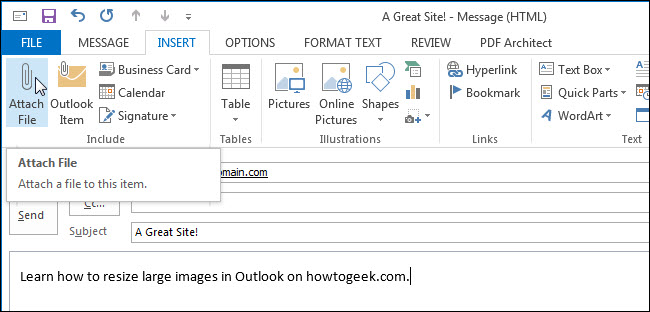
Parādās dialoglodziņš “Ievietot failu”. Dodieties uz mapi, kurā ir attēls, kuru vēlaties nosūtīt. Atlasiet failu un noklikšķiniet uz “Ievietot”.

Fails ir pievienots ziņojumam un tiek atzīmēts tā lielums. Šajā piemērā mēs nesūtījām īpaši lielu attēlu failu, taču nosūtīšanas laikā tas joprojām kļuva ievērojami mazāks.
Pirms noklikšķināšanas uz Sūtīt ir iestatījums, kas mums jāieslēdz, lai mainītu attēla lielumu tā nosūtītajā formā. Lai piekļūtu šim iestatījumam, noklikšķiniet uz cilnes “Fails”.

Ekrānā “Info” atlasiet “Resize largeattēli, kad es sūtu šo ziņojumu ”. Pēc tam noklikšķiniet uz kreisās bultiņas pogas ekrāna “Info” augšējā kreisajā stūrī, lai atgrieztos pie sava e-pasta ziņojuma.

Tagad noklikšķiniet uz sūtīt, lai nosūtītu ziņojumu.

Attēla faila lielums tiks mainīts, un saņēmējs saņems mazāku failu. Mūsu piemērā attēla fails samazinājās no 345 KB līdz 131 KB, kā parādīts attēlā šī raksta sākumā.
Ja jums jānosūta oriģinālais lielais fails uzkāds, jūs varat izmantot mākoņa pakalpojumu, piemēram, Dropbox, Google Drive vai OneDrive, vai citus pakalpojumus, lai nosūtītu un koplietotu lielus failus. Iepriekš esam izmantojuši arī citas iespējas lielu failu sūtīšanai pa e-pastu.








